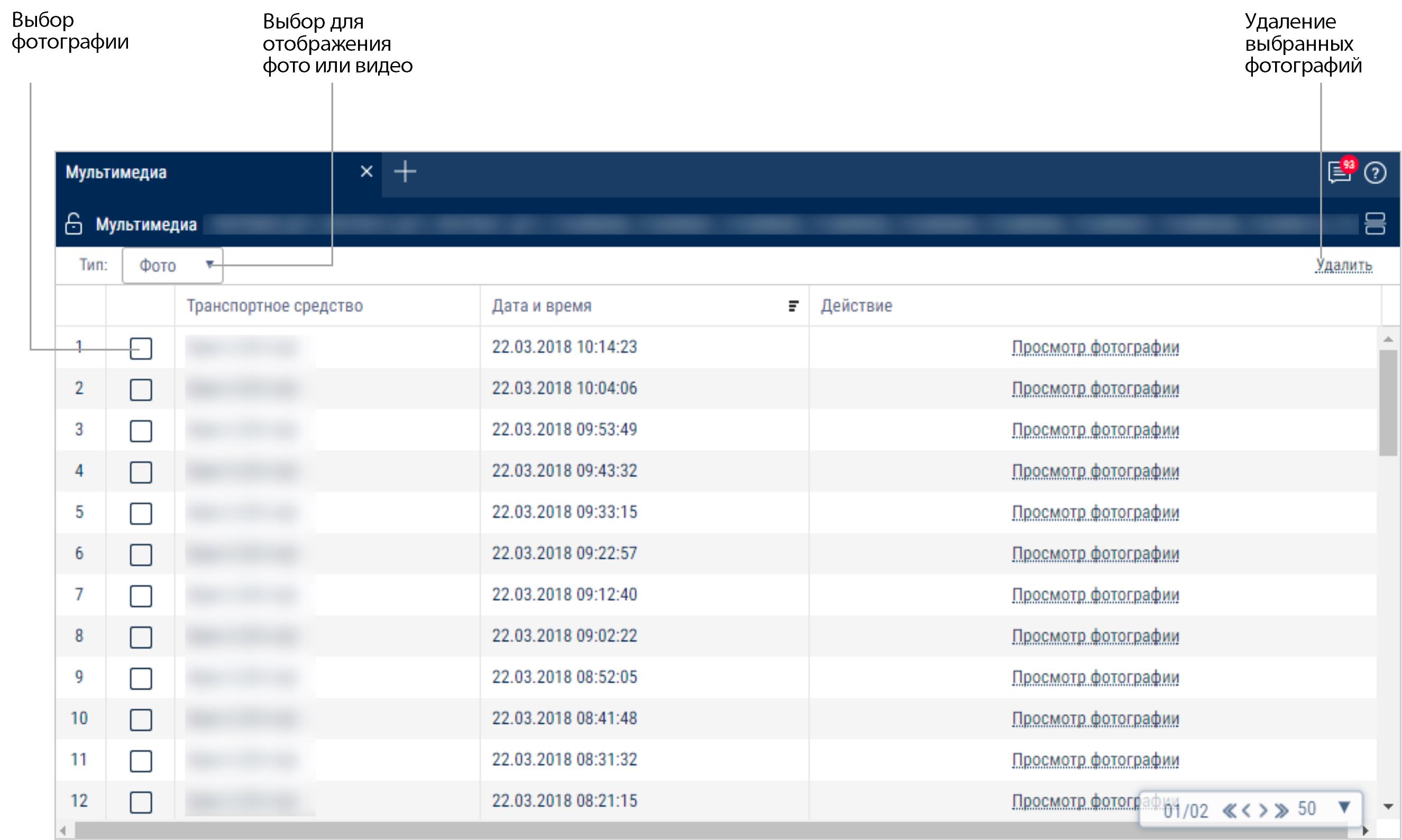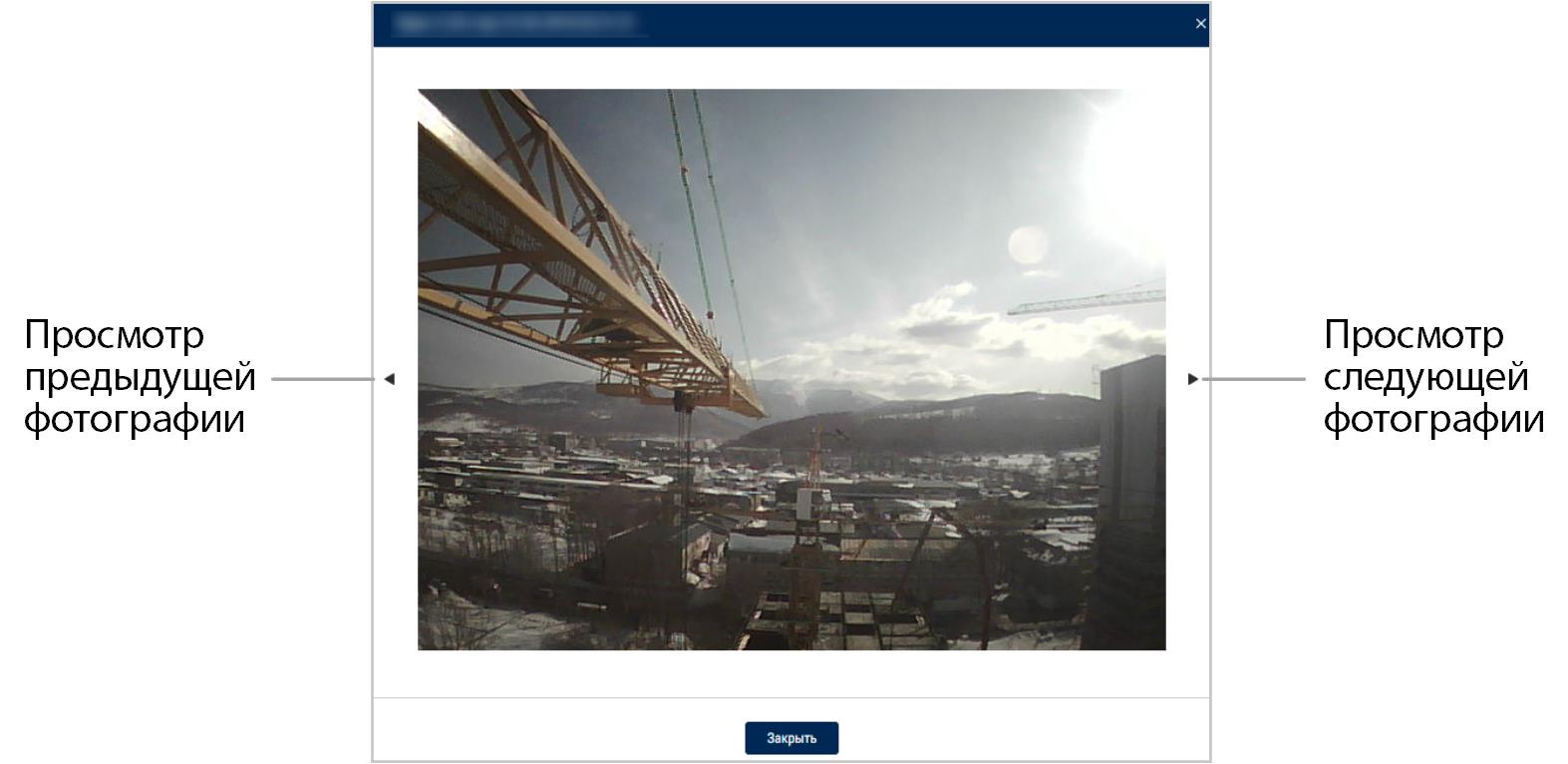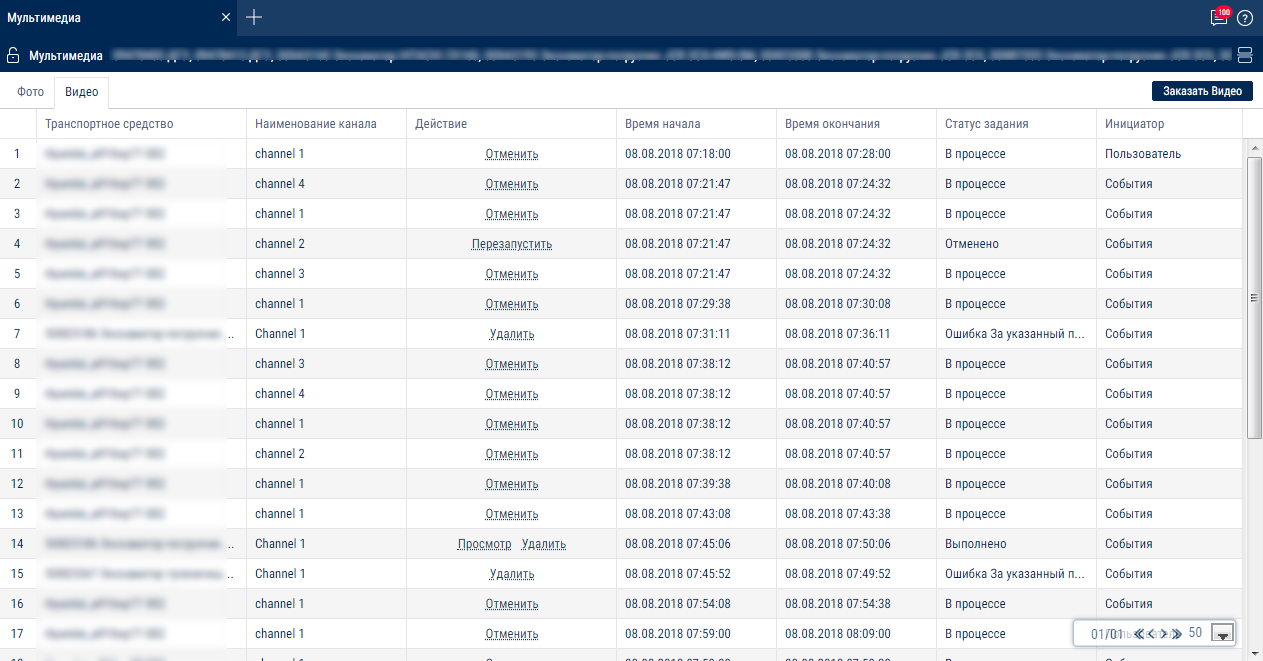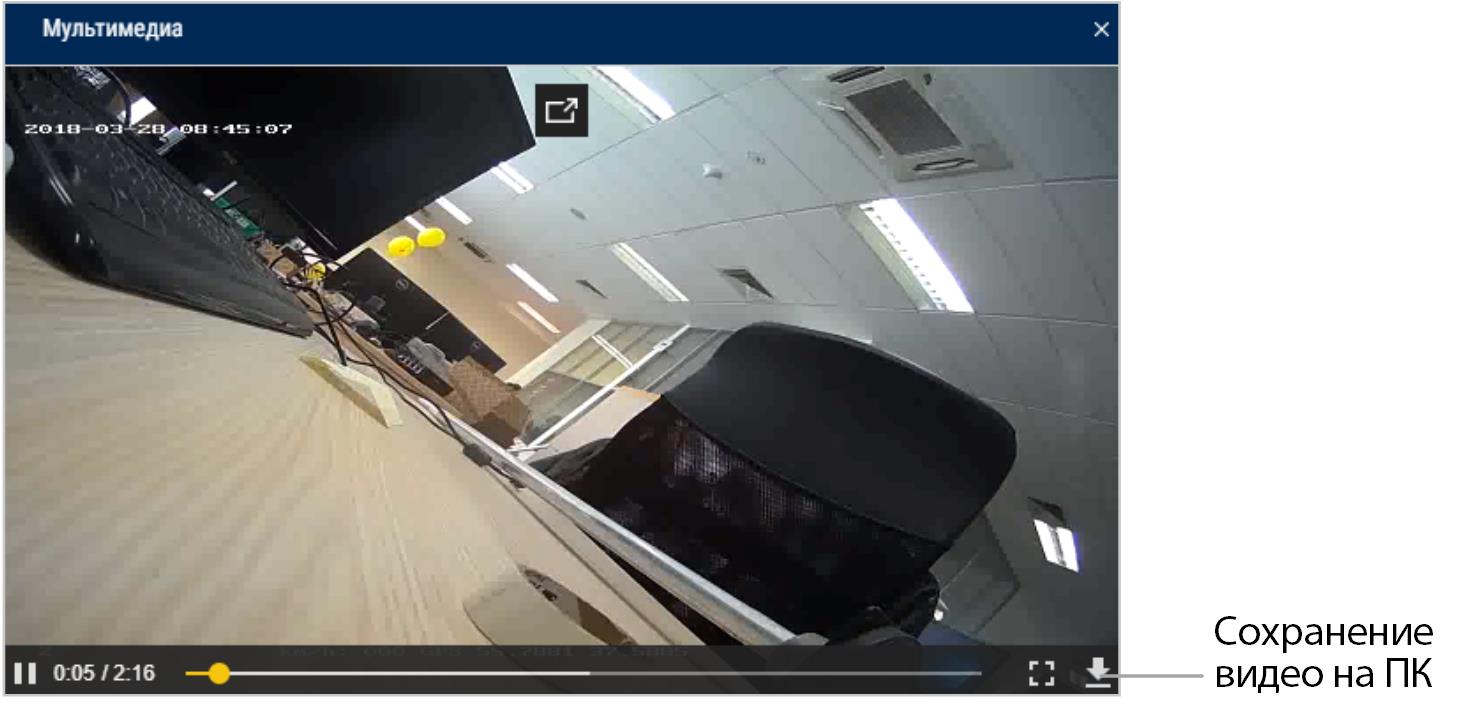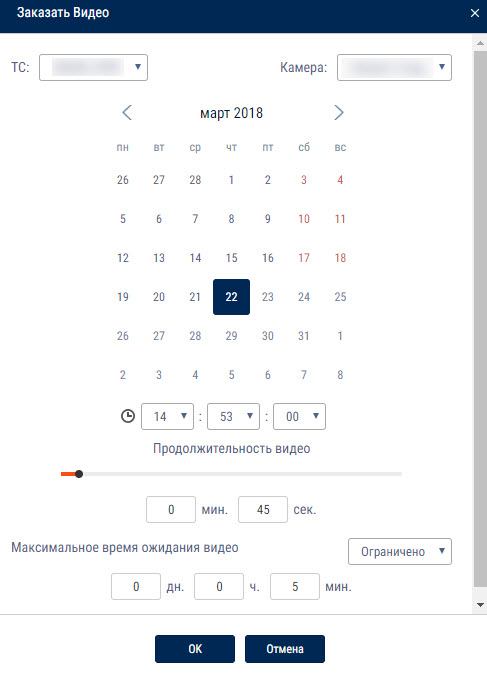Мультимедиа
- Выберите один или несколько ТС
- Выберите период времени
- Нажмите кнопку «Добавить отчет» и выберите «Мультимедиа»
- Откройте вкладку «Фото» или «Видео»
При выборе фотографий:
Для сохранения фотографии нажмите правую кнопку мыши на области фотографии и выберите «Сохранить изображение как».
При выборе видео:
Отчет содержит следующую информацию:
- Транспортное средство – название ТС
- Наименование канала – название камеры, с помощью которой записан видеофрагмент.
- Действие – действия с видеофрагментом. Возможные значения:
- Просмотреть – просмотр видео
- Удалить – удаление видео
- Отменить – отмена заказа видео
- Перезапустить – повторный заказ видео после отмены или ошибки
- Время начала и окончания видеофрагмента
- Статус задания. Возможные значения:
- Выполнено – видео загружено в Omnicomm Enterprise Server
- В процессе – производится загрузка видео
- Отменено – заказ видео отменен
- Ошибка – в процессе загрузки видео произошла ошибка. Возможные варианты ошибок:
- Задание просрочено
- За указанный период видео недоступно
- Задание с данными параметрами было создано ранее
- Не найден запрос на задание
- Ошибка конвертации. 5 попыток (ошибка конвертации видео)
- Видеотерминал не найден
- Видеотерминал недоступен (терминал не выходит на связь)
- Ошибка настройки профиля
- Закончилось место на диске (нет места на диске и настройка удаления старых данных выключена)
- Инициатор. Возможные значения:
- Пользователь – видео загружено по заказу пользователя
- События – видео загружено при фиксации события
Для просмотра видео нажмите ссылку Просмотреть:
Для заказа видео нажмите кнопку «Заказать видео». Откроется окно:
ТС – выберите транспортное средство
Камера – выберите название камеры, подключенной к выбранному ТС
Выберите дату и время, за которое нужно загрузить видео.
Продолжительность – установите продолжительность видеофрагмента. Возможные значения от 30 сек до 10 мин.
Максимальное время ожидания видео. Возможные варианты:
- Ограничено – укажите время, по истечении которого задание на загрузку видео отменится автоматически
- Бесконечно – задание на загрузку видео будет ожидать выполнения неограниченное количество времени
Для автоматического заказа видео в Omnicomm Enterprise Server по событиями произведите настройку в разделе «Администрирование» / «Правила автоматического создания задания».
Фотографии и видео связаны с отчетом «Трек». При открытии двух отчетов и выборе строки отчета «Мультимедиа» автоматически указывается место на карте, где данная фото или видео были сделаны и отображается подсказка с информацией по ТС: даты, времени, скорости ТС, адреса, пробега и состояния зажигания.